虽然这种情况极为罕见,但有时您的 Chromebook 可能无法启动,没有任何反应。许多用户报告说他们的 HP 和 Asus Chromebook 遇到了无法开机的问题。在某些情况下,将 Chromebook 恢复出厂设置可以解决问题,但如果您的 Chrome 操作系统设备完全无法启动怎么办?这种情况下,您需要进入高级恢复模式并重新安装 Chrome 操作系统。此外,我们还提供了一些基本修复方法,帮助您将 Chromebook 从“死机”状态恢复。现在,让我们一起来学习如何修复无法开机的 Chromebook。
修复无法开机的 Chromebook (2023)
我们提供了分步指南,帮助您修复无法开机的 Chromebook。在进行高级步骤之前,请务必先尝试以下基本修复方法。您可以通过展开下面的表格来查看本教程中包含的所有方法。
Chromebook 无法启动的原因
Chromebook 拒绝开机的原因有很多。最常见的问题可能是操作系统更新损坏了某些分区或系统文件。如果是这种情况,您可以轻松重新安装 Chrome 操作系统,让您的 Chromebook 恢复正常工作。此外,配件故障和电源问题也可能导致 Chromebook 无法正常开机。
有些 Chromebook 虽然可以启动,但会在几分钟后关闭,这可能是由于电池或充电器性能下降引起的。在某些情况下,用户可能不小心将亮度调到最低,导致屏幕变黑,让人误以为 Chromebook 已死机且无法开机。在极少数情况下,Chromebook 可能会突然出现硬件故障,阻止 Chrome 操作系统启动,这时您可能需要联系制造商维修。
尽管如此,您完全不必担心。请阅读下面的指南,并检查所有基本步骤,找出问题的根源。如果问题是操作系统引起的,您可以按照我们的说明快速恢复您的 Chromebook。
如果您的 Chromebook 无法开机,请进行以下基本修复
在本节中,我们列出了初步步骤,以帮助您确定 Chromebook 是否存在硬件或软件问题。您可以按照以下说明找出 Chromebook 无法开机的真正原因。
检查 Chromebook 充电器
首先,移除连接到 Chromebook 的所有 USB 外围设备。然后,为您的 Chromebook 连续充电 30 分钟。 Chromebook 的充电端口旁边通常会有一个指示灯,请检查您的 Chromebook 是否正常充电。如果您的 Chromebook 似乎没有充电,请尝试使用另一个 USB-C 充电器。

此外,请确保充电器和适配器完全插入 Chromebook 和墙壁插座,避免连接松动。如果您没有看到指示灯闪烁,请拔下充电器,然后尝试再次充电 30 分钟。
检查电池是否老化
我们要排除电池没电的可能性。请尝试将新的充电器连接到 Chromebook,并检查充电指示灯是否亮起。如果灯亮起,请让它充电 30 到 40 分钟。此外,如果您的 Chromebook 可以启动但一段时间后屏幕变黑,您可以通过诊断应用程序快速检查 Chromebook 的电池健康状况。
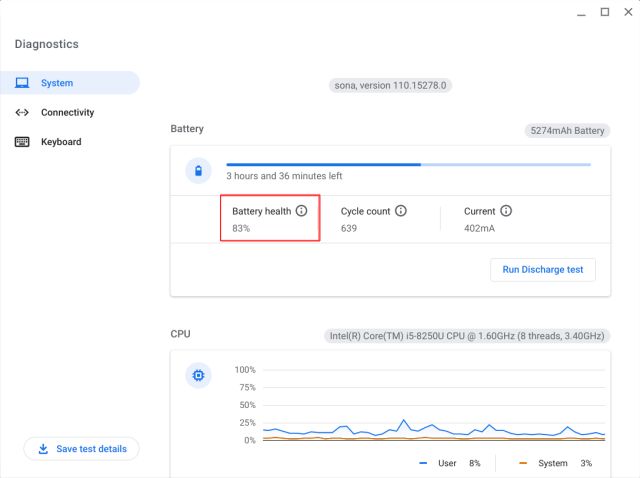
打开 Chromebook 上的应用程序启动器并启动诊断应用程序。在这里,您可以检查电池的健康状况。如果电池容量低于 30%,则应更换制造商提供的电池,以避免过早关机。
拔下有故障的配件
通常,由于连接到 Chromebook 的配件出现故障,Chromebook 可能无法启动。谷歌建议断开所有与 Chromebook 连接的外围设备,以便操作系统在没有干扰的情况下启动。因此,如果您连接了 USB 适配器、SD 卡、U 盘或硬盘驱动器,建议将其移除,然后尝试打开 Chromebook。
检查屏幕亮度
如果您的 Chromebook 无法开机,您应该检查一个重要事项。Chrome 操作系统有一个奇怪的屏幕亮度设置机制。如果您按下顶行上的亮度调节键将屏幕亮度降到最低级别,屏幕会直接关闭。这有时会造成困扰。用户可能会认为屏幕坏了,但实际上并非如此。
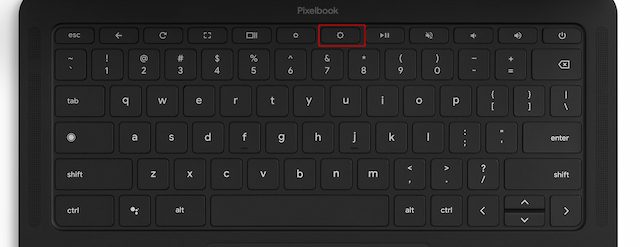 增加亮度
增加亮度
只需按亮度键增加屏幕亮度,屏幕就会亮起。在执行高级恢复步骤之前,请务必尝试此方法。
修复 Chromebook 屏幕可以启动但无法保持开启的问题
如果您的 Chromebook 屏幕可以启动,但一段时间后又变为空白,您可以尝试对 Chromebook 进行强力清洗(也称为硬重置)。这将删除您 Chromebook 上的所有本地文件和文件夹,但同步到 Google 云端硬盘的文件除外。因此,在继续之前,请务必备份所有本地文件。
1. 要对 Chromebook 进行强力清洗,请打开“快速设置”面板,然后单击齿轮图标以打开“设置”菜单。
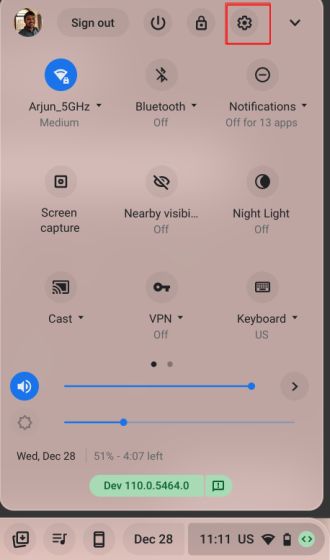
2. 接下来,展开左侧窗格中的“高级”菜单,然后单击“重置设置”。
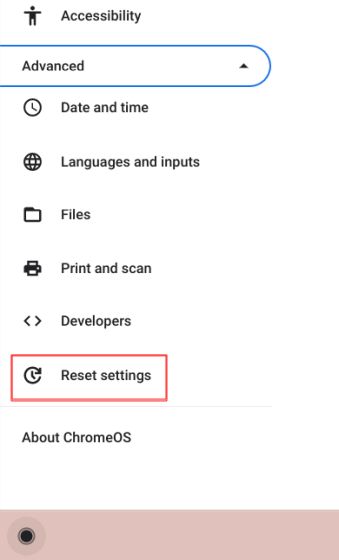
3. 现在,单击“重置”,这将重启您的 Chromebook。它将开始重置过程,所有数据和应用程序将被删除。继续设置您的 Chromebook。从此以后,Chromebook 的屏幕应该可以保持开启。
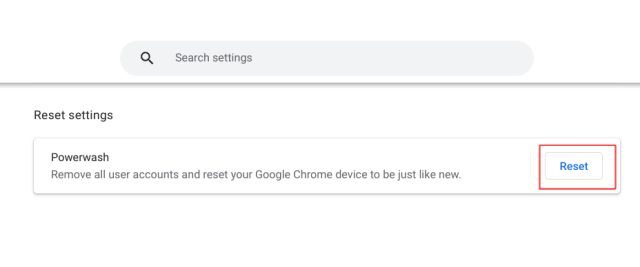
4. 如果问题在当前版本的 Chrome 操作系统上仍然存在,您可以按照我们的指南尝试将 Chrome 操作系统恢复到旧版本。
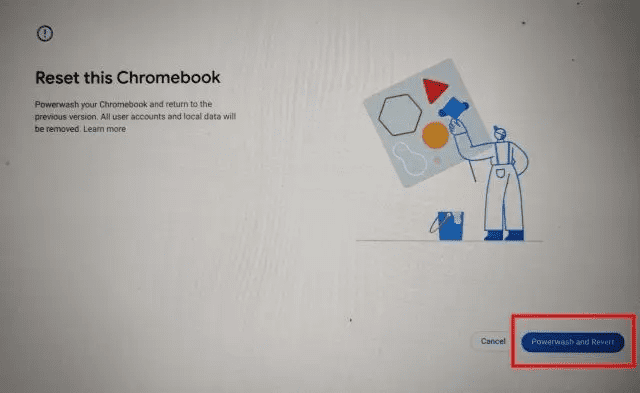
在您的 Chromebook 上重新安装 Chrome 操作系统(硬重置)
如果您的 Chromebook 可以充电但无法开机,请不要担心。您只需进入恢复模式,然后执行全新的 Chrome 操作系统安装。在本节中,我们列出了进入 Chromebook 恢复模式的步骤。然后,您可以选择安装 Chrome 操作系统的方法。
进入 Chromebook 恢复模式
1. 确保您的 Chromebook 正在充电。现在,按住顶行的“Esc”键和“刷新”键,然后按“电源”按钮。这时您可以松开“电源”按钮。您将进入恢复模式。
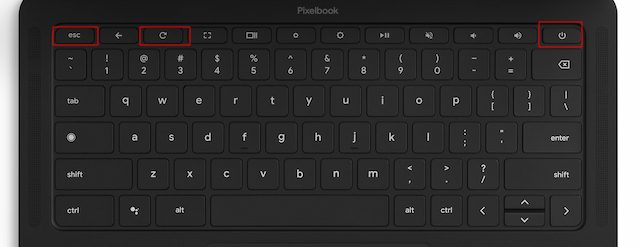
2. 您将看到“Chrome 操作系统丢失或损坏”的屏幕。
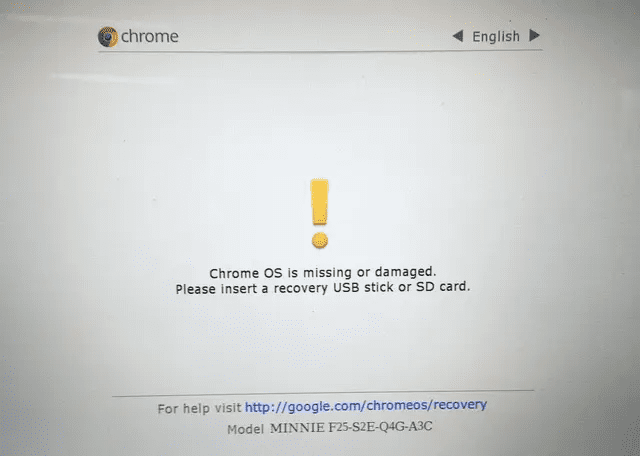
3. 对于 Chrome OS 平板电脑,您需要同时按住“提高音量”键和“电源”键 10 秒才能进入恢复模式。

4. 在某些 Chromebook 型号上,您需要按“Esc + Maximize + Power”键才能进入恢复模式。
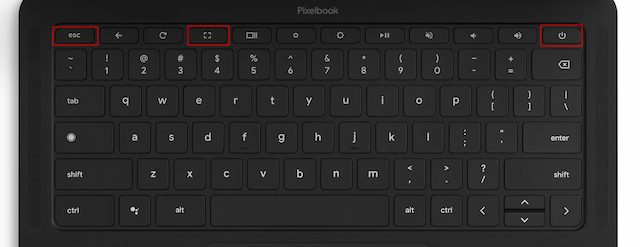
5. 对于较旧的 Chromebook,例如 这里提到的,它们在 Chromebook 背面有一个专用的恢复按钮。 您可以点击下面的链接,查找适用于您的 Chromebook 的恢复按钮。只需使用回形针或大头针按下恢复按钮即可。这将自动启动恢复屏幕。

执行全新的 Chrome 操作系统安装
进入恢复模式后,接下来需要安装一个全新的 Chrome 操作系统副本。为此,您需要通过另一台 Chromebook、PC 或 Mac 创建一个恢复驱动器,并使用它来恢复您的 Chromebook。请记住,此操作将完全清除存储在 Chromebook 上的所有本地数据。但同步到 Google Drive 的文件和文件夹不会被删除。总而言之,如果您的 Chromebook 无法开机,请按照以下步骤操作。
1. 在辅助计算机上(无论是 Windows PC、Mac 还是 Chromebook),打开 Chrome 浏览器。然后,安装 Chromebook 恢复实用程序 (免费) 应用程序。
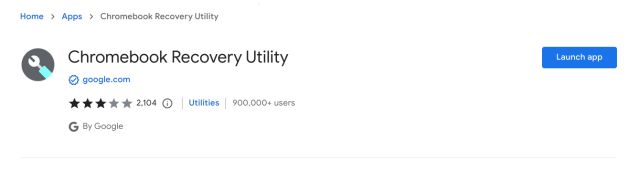
2. 然后,将 USB 驱动器插入辅助计算机。完成后,从地址栏旁边的扩展工具栏启动 Chromebook Recovery Utility 应用程序。
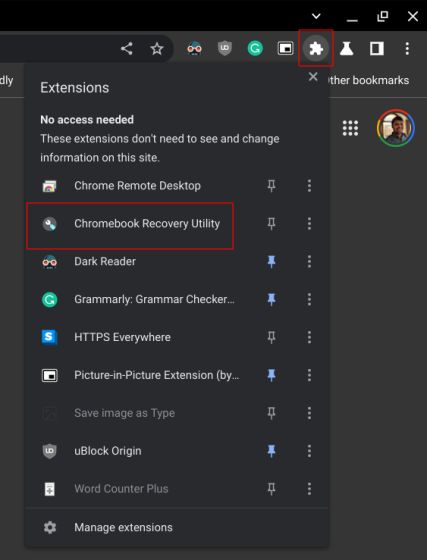
3. 在这里,单击“开始”。
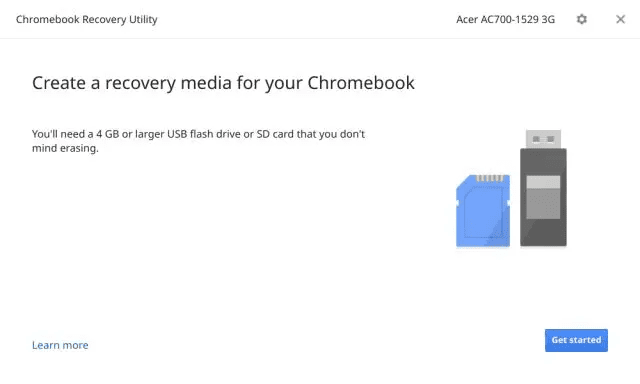
4. 在下一页上,选择您的 Chromebook 制造商,并选择您要恢复的 Chromebook 的特定型号。
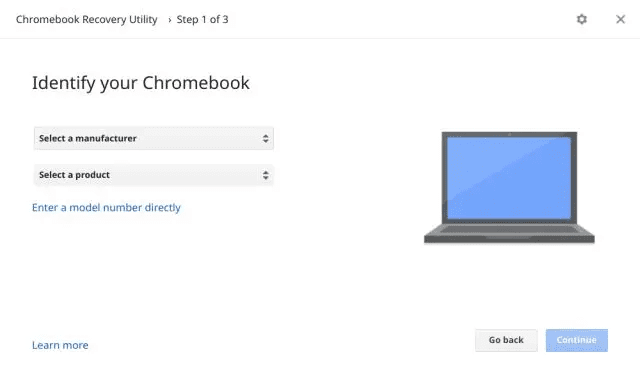
5. 然后,从下拉菜单中选择 USB 驱动器。请注意,USB 驱动器上的所有数据都将被删除,因此请务必备份。几分钟后,Chrome OS 恢复棒就准备好了。您现在可以从辅助计算机上移除 USB 记忆棒。
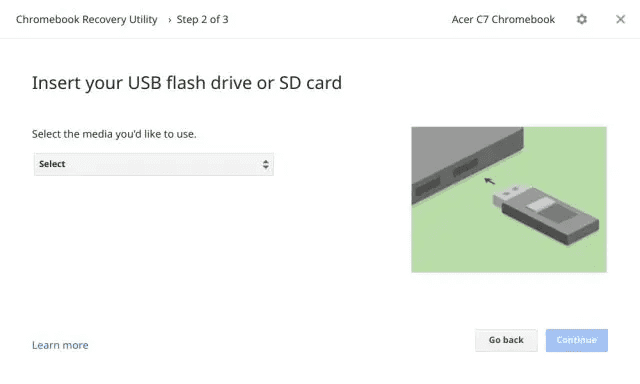
6. 移至无法开机的 Chromebook。确保您处于恢复屏幕上,也就是“Chrome 操作系统丢失或损坏”的屏幕上。现在,插入 U 盘,它将自动检测恢复介质。
注意:如果您的 Chromebook 是 2022 年 4 月之后发布的新款,则可以使用基于网络的恢复从云端重新安装 Chrome 操作系统。只需单击“使用互联网连接恢复”并连接到互联网,即可无缝重新安装 Chrome 操作系统。
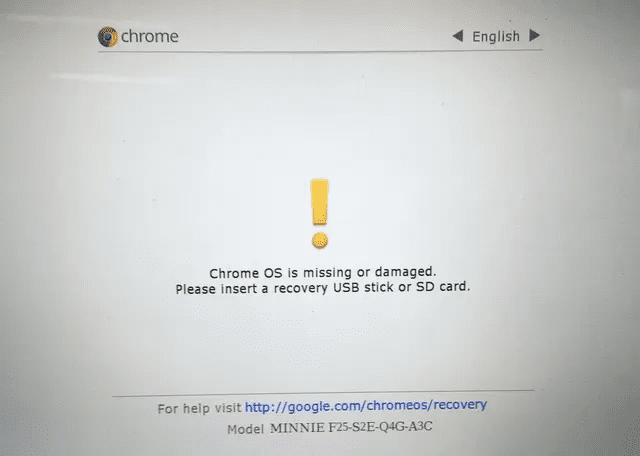
7. 它现在将验证 USB 记忆棒,并在您的 Chromebook 上无缝安装一个全新的 Chrome 操作系统副本。完成后,移除 USB 记忆棒。
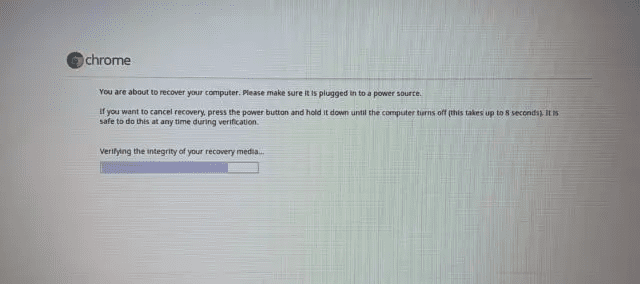
8. 现在,您可以像以前一样使用您的 Chromebook 了。
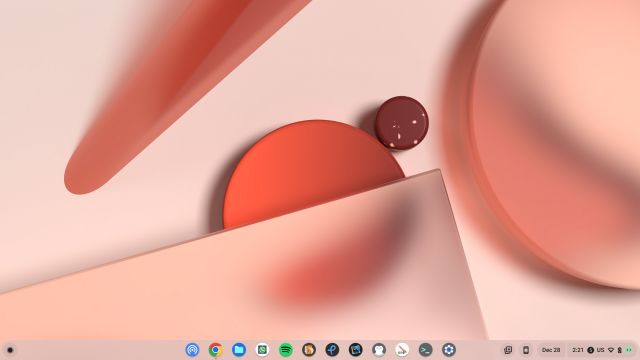
将您的 Chromebook 送去维修
如果您完成了所有步骤后,仍然遇到电池或屏幕无法启动的问题,您可以将您的 Chromebook 送去制造商维修。但是,如果维修费用太高且您的 Chromebook 已过保修期,我建议您考虑更换一台新的 Chromebook。
在 2023 年,您可以以大约 300 美元的价格购买许多出色的 Chromebook,这些 Chromebook 具有出色的性能和耐用性。在类似的价格范围内,您可以获得具有更长自动更新到期时间 (AUE) 的全新 Chromebook。如果您对游戏感兴趣并想要一流的性能,可以关注 2023 年新推出的游戏 Chromebook 系列。
使用高级恢复方法让您的 Chromebook 恢复活力
因此,如果您的 Chromebook 无法开机,您需要按照上述步骤重新安装 Chrome 操作系统。这应该可以使您的 Chromebook 从死屏状态恢复。以上就是我们为您提供的所有内容。如果您的 Chromebook 显示“Chrome 操作系统丢失或损坏”错误,请按照我们链接的指南立即解决该问题。最后,如果您有任何疑问,请在下面的评论区告诉我们。